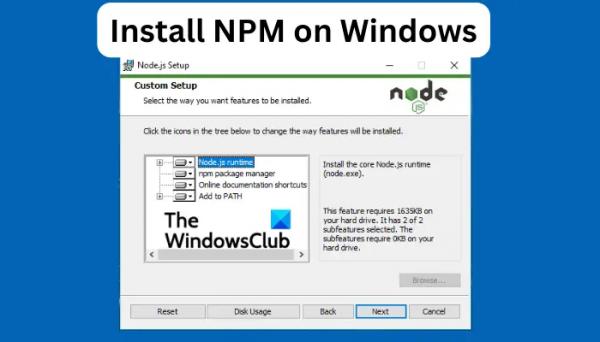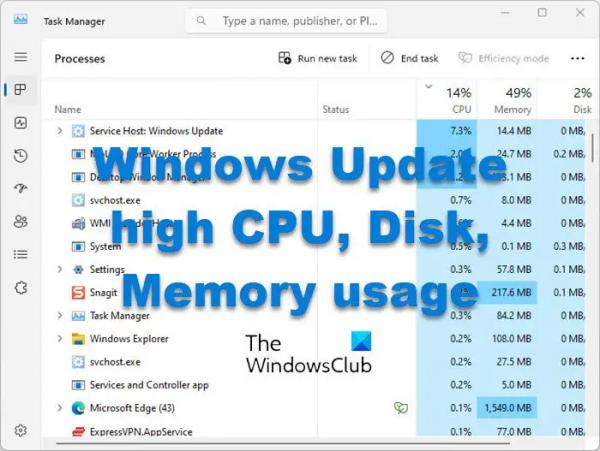Диспетчер пакетов узлов (NPM) устанавливается на ваш компьютер с Windows после установки Node.js. Это менеджер пакетов для модулей Node.js, готовый к работе на вашем ПК с Windows. В этой статье мы покажем вам, как шаг за шагом установить NPM в Windows 11/10.
NPM — это реестр и библиотека для приложений JavaScript с командной строкой для взаимодействия с репозиторием, которая помогает в установке и управлении версиями пакетов и другими зависимостями. Репозиторий используется для публикации проектов с открытым исходным кодом в Node.js.
Зачем мне устанавливать NPM?
Пакетами проектов можно управлять самостоятельно. Однако, когда проект вырастет, вы сможете управлять только некоторыми проектами. На этом этапе вам понадобится NPM для обработки ваших зависимостей и управления вашими пакетами. При использовании NPM вы определяете все зависимости и пакеты в файле package.json, а когда хотите начать, устанавливаете npm.
Программы для Windows, мобильные приложения, игры — ВСЁ БЕСПЛАТНО, в нашем закрытом телеграмм канале — Подписывайтесь:)
Как установить NPM в Windows 11/10
Программное обеспечение NPM готово к работе на вашем компьютере после установки Node.js. Чтобы установить Node.js и NPM на компьютерах с Windows 11 или Windows 10, используйте любой из двух методов ниже:
- Используйте установщик Node.js
- Используйте шоколадный
Давайте рассмотрим эти методы подробно.
1) Используйте установщик Node.js.
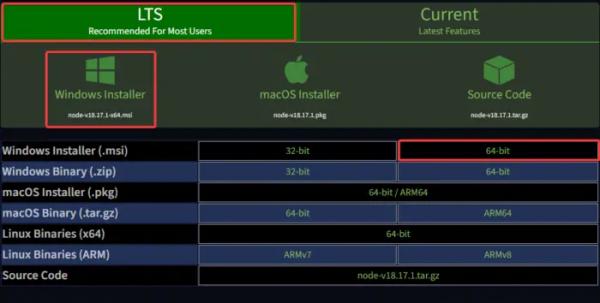
Этот метод предполагает установку библиотек для Node.js в клиентской операционной системе. Итак, чтобы загрузить и установить Node.js в Windows 11 или Windows 10, выполните следующие действия:
- Откройте браузер и перейдите в раздел официальная страница загрузки Node.js.
- Здесь найдите правильный двоичный файл. В этом случае нажмите «LTS рекомендуется для большинства пользователей» и загрузите файл 64-разрядного установщика Windows (.msi).
- Перейдите к загрузке браузера и щелкните файл, чтобы начать процесс установки.
- Нажмите «Выполнить», когда появится мастер «Открыть файл — предупреждение безопасности».
- Следуйте другим шагам на экране, чтобы завершить установку.
2) Используйте шоколадный
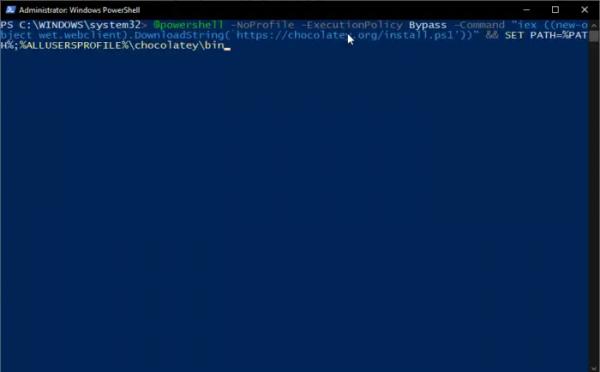
Чтобы установить NPM с помощью Chocolatey в Windows 11 или Windows 10, выполните следующие простые шаги:
Найдите Windows PowerShell в поле поиска и выберите «Запуск от имени администратора».
Выполните следующие команды, каждую по отдельности:
@powershell -NoProfile -ExecutionPolicy Bypass -Command «iex ((new-object Wet.webclient).DownloadString(‘ && SET PATH=%PATH%;%ALLUSERSPROFILE%chocolateybincinst nodejs install
Примечание. Эти сценарии можно запускать без профилей PowerShell.
На этом пока всё. Надеюсь, один из методов вам подойдет.
Читайте: Настройка среды разработки Node.js на компьютере под управлением Windows.
Как проверить, установлен ли NPM?
Чтобы проверить, установлен ли NPM в вашей системе, выполните команду C:UsersAdmin> node -v либо в командной строке, либо в Windows PowerShell. Если он установлен, вы получите уведомление о Node.js на вашем компьютере. Если вы получите сообщение о том, что он не установлен, вы можете добавить путь вручную.
Далее: Что означает Javascript:void(0), как исправить ошибку Javascript:void(0)?
Что делает Node.js?
Node.js может выполнять несколько действий, таких как создание содержимого страницы и сбор данных. Он также может добавлять, изменять и удалять данные из баз данных. Наконец, вы можете использовать Node.js для открытия, удаления, создания, чтения, закрытия и записи файлов на системном сервере.